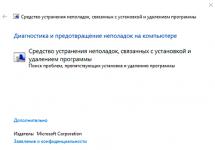В данной статье рассмотрены действия с помощью которых можно выполнить восстановление Windows 8.1 без удаления пользовательских данных.
Если сбои в работе компьютера не удается устранить привычными методами, остается одно радикальное решение - переустановка операционной системы. Многих пользователей пугает перспектива переустановки системы.
В Windows 8.1 проблема переустановки операционной системы практически решена. Конечно операционная система не сделает все за вас, однако многие пользователи, которые ранее для переустановки операционной системы вызывали мастеров или опытных знакомых, теперь смогут сделать это самостоятельно. Дело в том, что в Windows 8, Windows 8.1 появилась новая функция сброса, позволяющая быстро, буквально в несколько щелчков мыши, восстановить операционную систему либо вернуть ее к первичному состоянию.
В случае возникновения серьезных сбоев в работе системы, которые не удается устранить привычными методами, вы можете восстановить работоспособность операционной системы, сохранив при этом личные файлы, учетные записи и контакты. Для этого нужно выполнить сброс операционной системы. Нам понадобится установочный диск Windows 8.1 или загрузочная USB-флешка с Windows 8.1
Нажмите сочетание клавиш + I , в открывшейся панели Параметры нажмите Изменение параметров компьютера

Откроется окно Параметры компьютера , выбираем Обновление и восстановление

В окне Обновление и восстановление нажимаем Восстановление


Немного ждем

Если на вашем компьютере нет активного раздела для восстановления Windows 8.1, система выдаст предупреждение. Вам потребуется установочный диск Windows 8.1 или загрузочная USB-флешка с Windows 8.1

Вставьте установочный диск Windows 8.1 или загрузочную USB-флешку с Windows 8.1. Откроется окно мастера обновления, в котором перечислены последствия обновления, а именно:
● Ваши файлы и параметры персонализации не изменятся.
● Для параметров компьютера будут восстановлены значения по умолчанию.
● Приложения из Магазина Windows будут сохранены.
● Приложения, которые вы установили с дисков или веб-сайтов, будут удалены.
● Список удаленных приложений будет сохранен на вашем рабочем столе.
Если вы принимаете перечисленные выше условия, нажмите кнопку Далее


Компьютер будет перезагружен, после чего начнется процесс восстановления системы.
Восстановление системы может занять некоторое время. Длительность восстановления может составить от нескольких минут до нескольких десятков минут (в зависимости от быстродействия компьютера).
Восстановление проходит полностью в автоматическом режиме. Ваше присутствие за компьютером необязательно. После завершения процесса восстановления и перезагрузки ваш компьютер готов к работе. Вам остается только установить программы, которые были удалены в результате восстановления системы. Все ваши учетные записи и пароли останутся нетронутыми, поэтому для входа в систему используйте свой прежний пароль.
), однако перед компанией стоит немало трудностей. Отчасти это ее собственная вина: разработчики перестарались в попытках создать совершенно новую операционную систему и при этом проигнорировали желания потребителей. Однако некоторые проблемы не зависят от Microsoft, и Windows 8 просто пала их жертвой.
Перечислим десять факторов, приведших к неудаче Windows 8, и посмотрим, как Microsoft попыталась их исправить.
1. Кнопка «Пуск» (Start) – самый главный повод для массового недовольства. Пользователи Windows нежно любили кнопку «Пуск» – намного сильнее, чем догадывались разработчики Microsoft. Поскольку протесты по поводу ее исчезновения начались еще даже до официального релиза операционной системы, компании стоило принять это во внимание. Хотя отсутствие кнопки «Пуск» никак не ущемляет функциональность Windows 8, репутация нового продукта пострадала, поскольку у критиков нашелся прекрасный повод для жалоб. .
2. Меню «Пуск». Удаление кнопки «Пуск», разумеется, привело и к исчезновению одноименного меню, в котором пользователи по-настоящему нуждались. В Windows 8.1 ситуацию попытались исправить тем, что кнопка «Пуск» вызывает экран, похожий на столь ненавистный многим начальный. Однако новый экран можно настроить так, чтобы на нем отображались только значки приложений, выстроенные по категориям, дате установки и так далее. Время покажет, окажется ли этого достаточно, чтобы умиротворить критиков, но во всяком случае, такая альтернатива гораздо лучше, чем то, что было в первоначальной версии Windows 8.
Многие пользователи, особенно те, у кого нет сенсорных экранов, хотят, чтобы , которой можно управлять с помощью мыши и клавиатуры. Они не желают тратить лишнее время на щелканье по плитке Рабочего стола на начальном экране. Эта проблема решена в Windows 8.1.4. Недостаточный выбор устройств. Windows 8 создана для сенсорного управления – это факт, даже несмотря на то, что Microsoft весь прошлый год рассказывала об идеальном сочетании настольного и планшетного интерфейсов. Чтобы заинтересовать потребителей в радикально новой операционной системе, необходимо было оборудование, в наиболее выгодном свете демонстрирующее ее достоинства. Microsoft с партнерами не смогли предоставить достаточный выбор таких устройств, поэтому Windows 8 не получила широкого распространения. Появление новых процессоров, решение проблемы дефицита сенсорных экранов и заинтересованность OEM-производителей позволяют Microsoft обещать широкий ассортимент новой техники уже в ближайшие месяцы. Пока это всего лишь слова, но уже сейчас выбор устройств заметно расширился, а в будущем, возможно, появится новые модели по доступным ценам.
5. Скудный выбор приложений. Чтобы заинтересовать пользователей в освоении новой операционной системы с незнакомым сенсорным интерфейсом, необходим был набор привлекательных приложений, которых на старте Windows 8 не оказалось. Microsoft приложила все усилия, чтобы привлечь разработчиков, и теперь в насчитывается уже почти 100 тысяч приложений. Компании надо отдать должное: менее чем за год она организовала целых две конференции для разработчиков, снабдила их бесплатными устройствами с Windows 8 и попыталась заинтересовать их выгодными комиссиями с продаж. Но работы еще по-прежнему непочатый край. Разработчики предпочитают создавать приложения для рынков с большим потенциалом, а Windows 8 пока не настолько популярна.
6. Приложения для бизнеса. Windows 8 поддерживает все бизнес-программы, написанные для Windows 7, но этого мало, чтобы убедить компании переходить на новую операционную систему. Их могли бы заинтересовать бизнес-приложения, не только поддерживающие сенсорный интерфейс, но и обладающие более привлекательными функциями по сравнению с существующими программами для Windows 7. В этом направлении Microsoft еще тоже предстоит работать и работать.
7. Неподходящее время для релиза. Вдобавок к проблемам с поставками, Microsoft умудрилась упустить горячий сезон праздников-2012, поскольку Windows 8 вышла лишь в конце октября и не успела заинтересовать потребителей настолько, чтобы они бросились покупать компьютеры с новой операционной системой в качестве подарков. Отчасти дело в недостатках самой Windows 8, но продажи компьютеров в целом шли вяло и как раз перед релизом новой ОС начали падать. Так что ко всем прочим проблемам добавился низкий спрос. С появлением новых планшетов и гибридных устройств на базе Windows 8, Microsoft, возможно, сумеет заинтересовать потребителей, переходящих с персональных компьютеров на портативную технику.
8. Неинтуитивный пользовательский интерфейс. На то, чтобы освоить сенсорный интерфейс Windows 8, требуется время. Кто может догадаться, что жест пальцем вдоль правой грани экрана вызывает набор системных инструментов – так называемых «чудо»-кнопок (Charms) – для навигации? А кому придет в голову, что для переключения между запущенными приложениями нужно провести пальцем вдоль левой грани? Да почти никому. К пользовательскому интерфейсу Windows 8 нужно привыкать, и на фоне всех прочих претензий к новой операционной системе это становится еще одним поводом от нее отказаться. С необходимостью освоения незнакомого интерфейса ничего не поделаешь. Но если появятся привлекательные устройства и приложения по доступным ценам, у потребителей будет больше поводов попробовать новую операционную систему.
9. Не больше двух приложений на экране за раз. Microsoft разрекламировала возможность закреплять на экране два приложения одновременно в соотношении 2:1 как революционную новую функцию Windows 8. Однако после многих поколений Windows, позволявших открывать на экране неограниченное количество окон, этого явно было недостаточно. В Windows 8.1 ограничение на количество одновременно отображаемых приложений снято.
10. Дефицит комплектующих. В конце прошлого года и начале нынешнего наблюдался дефицит сенсорных экранов, необходимых для создания оптимальных устройств с Windows 8. Проблема разрешилась сама собой.
Здравствуйте уважаемый админ, спасибо за действительно очень полезный, эксклюзивный проект, коих в рунете не так много. В течении 5 дней дней изучал материалы на вашем сайте, узнал много интересного, но к сожалению по прошествии данного периода времени я не смог устранить свою недавно возникшую проблему на ноутбуке, поэтому хотел бы обратиться к вам за помощью в надежде выяснить свою проблему и наконец-то решить ее. Заранее извиняюсь что будет много "бУкаВ").
Купил 2 года назад ноутбук Acer Aspire v5-122p с предустановленной ОС виндовс 8 64-разрядная(редакцию не помню). Затем через какое-то время автоматически обновлялся до 8.1. Последние 2 месяца наблюдались частые зависания в системе, а я все оттягивал с восстановлением системы виндовс. Неделю назад система в очередной раз сильно зависла и мне пришлось экстренно выключить ноутбук по удержанию кнопки выключения. После этого возникла и не устраняется следующая проблема. После включения ноутбука появляется логотип acer и крутится значок загрузки где-то секунд 40 и выводится на синем фоне сообщение "На вашем компьютере возникла проблема, необходимо его перезагрузить". После этого сообщения, компьютер сам перезагружается и запускается "Подготовка автоматического восстановления", крутится значок загрузки секунд 30 и далее все исчезает, ничего нет, просто светится черный фон без всяких сообщений, но ноутбук вроде как продолжает все еще работать, но не реагирует ни на какие действия, кроме как экстренного выключения ноутбука. И так все время.
Загрузочные диск, флешку из под системы я заранее не удосужился сделать, когда система работала все еще нормально. Изучив материалы на вашем сайте пробовал проделывать следующее. Скачивал через mediacreationtool образы с виндовсом 8 и виндовсом 8.1 англоязычную, в ней же делал загрузочные флешки отдельно с виндовсом 8 и виндовсом 8.1 англоязычную, также пробовал делать загрузочные флешки через программы WinSetupFromUSB_1-4_x64 и rufus с этим образами. Делал по вашим материалам, изначально пробовал через эти программы сделать с форматированием в FAT32 со схемой GPT загрузочную флешку для БИОСА UEFI , при этом в биосе ничего не менял, включен был UEFI с secure boot, ставил приоритет загрузки первую USB HDD, также специально по нажатию на кнопку f12 выбирать мог подключенную к ноутбуку загрузочную флешку, в итоге, после этих манипуляций все также логотип acer и значок загрузки недолго появлялся, а после черный фон вновь светится без ничего. Также пробовал отключать и D2D RECOVERY, даже потом в биосе прописывал путь в пункте select an uefi file as trusted for executing в usb1 путь к файлу BOOTX64.efi, который на флешке, но результат один и тот же.
Далее я решил пойти по-другому. По статье "Как отключить Secure Boot на ноутбуке Acer Aspire" я отключил secure boot на disabled задав пароль, далее в boot mode переключил UEFI на Legacy. Выставил в биосе приоритеты загрузки с usb hdd, далее через программы WinSetupFromUSB_1-4_x64 и rufus я форматировал в NTFS c MBR и сделал загрузочные флешки. Когда подключил данную флешку к ноуту в usb 2.0 и по нажатию на f12 выбрал мою загрузочную флешку, ноутбук перезагрузился, через некоторое время появился логотип виндовс 8 с синим фоном со значком загрузки, но дело не дошло до пунктов установить виндовс и восстановить систему, вновь черный фон накрыл загрузку.
В этом появляющемся черном фоне вся проблема, мне не удается почему-то загрузочные флешки запустить до конца с виндовс.
Но примечательны два других факта, когда я записываю на загрузочную флешку всякие программы вроде eset.nod32, Виктория и некоторые другие программы Live CD, то все нормально они загружаются с флешки и никакого черного фона нету, даже нет никаких зависаний.
В эти дни дошло до того, что мне даже пришлось изначально разобрать свой ноутбук из-за этой проблемы, снял ОЗУ, жесткий диск. отключил провода, дисковод, видеокарту почистил от пыли, нанес аккуратно новую термопасту, но к сожалению это никак не сказалось в решении данной проблемы. И я задался вопросом, все-таки аппаратная проблема или программная.
Решил в итоге запустить без жесткого диска ноутбук с загрузочной флешкой не из под UEFI, получился интересный факт, логотип в виндовс 8 с синим фоном, значок загрузки и наконец-таки появились пункты установить виндовс и восстановить систему, т.е. никаких черных экранов не было, в этот момент я решил обратно вставить жесткий диск, черного экрана не было, но при попытке восстановится или установить систему были такие ошибки диск заблокирован, разблокируйте его и перезагрузите, также синий фон "Your PC needs to be repeired" file:boot/BCD.......
В итоге 1 день я ушел с экспериментами с программой Виктория из под ДОС, SMART вроде как статус выдавал диску "GOOD", дефектных 8 бед-блоков обнаруживал при тесте, ADVANCED REMAP вроде как сначала откорректировал их, затем при повторном проходе вновь штук 6 я обнаруживал причем по тем же адресам, но статус SMART для диска вроде "GOOD" остался.
Поэтому, теперь я озадачен и не могу понять, все-таки черный экран это проделки жесткого диска в связи с какой-то аппаратной проблемой или же проблема программная, но тогда что это за парадокс с черным экраном и как от него все-таки избавится.
Т.е. в данный момент я не могу добиться никак того, чтобы я смог запустить до конца загрузочную флешку именно с виндовс без черного фона с подключенным жестким диском, а как я ранее уже говорил многие другие программы eset.nod.32, виктория c LIVE CD при подключенном жестком диске запускаются нормально без черного фона.
Заранее благодарю за ответ.
Ошибка с кодом 0x80248014 является очень распространенной среди пользователей операционных систем Windows 8.1 и Windows 10. В большинстве случаев, она проявляет себя во время попытки установить обновление в Центре обновления Windows. Однако, она также может показываться и в Защитнике Windows.
Столкновение с подобными ошибками зачастую может означать, что у вас возникли проблемы с файловой системой, компонентами обновления Windows и т.д.. Когда вы загружаете обновление, оно может быть уже повреждено, что и приводит к появлению 0x80248014 в Центре обновления Windows. К таким же последствиям также могут приводить некорректные дата и время.
Метод №1 Запуск Диагностики и предотвращения неполадок Windows
Первым делом, что можно попробовать во время возникновения проблем с обновлением Windows, это запуск встроенной в систему диагностики неполадок. Она может справить с большинства самыми распространенными проблемами в автоматическом режиме. Для запуска диагностики, вам нужно выполнить следующее:
- Нажмите клавиши Win+I и выберите «Панель управления».
- Найдите пункт «Система и безопасность»(не забудьте выставить «Просмотр: Категория») и выберите подпункт «Поиск и исправление проблем».
- Снова найдите пункт «Система и безопасность» и нажмите на «Устранение неполадок с помощью Центра обновления Windows».
- Затем нажмите на кнопку «Далее» в появившемся окне и следуйте инструкциям на вашем экране.
В теории, этот системный инструмент должен исправить проблему с ошибкой 0x80248014.
Метод №2 Отключение защитного ПО
Некоторые антивирусы имеют не самую лучшую репутацию по защите операционной системы. Напротив, многие из них, такое чувство, нарочно пытаются саботировать ее.
Итак, попробуйте просто отключить антивирусное программное обеспечение на вашем компьютере. Затем снова попытайтесь установить обновление через Центр обновления Windows. Возможно, что проблема заключалась именно в антивирусе.
Метод №3 Корректировка временных и региональных настроек
Некорректная дата и время — это еще одна причина, которая может стоять за появлением ошибки 0x80248014. Так что если вы столкнулись с этой ошибкой, попробуйте выполнить коррекцию этих параметров. Сделать это очень просто:
- Нажмите на часы и выберите «Изменение настроек даты и времени…»
- Затем воспользуйтесь кнопками «Изменить дату и время…» и «Изменить часовой пояс…» для коррекции настроек.
Как только вы удостоверитесь, что эти настройки выставлены правильно, снова попробуйте установить нужное вам обновление.
Метод №4 Переименование папки «Software Distribution»
Вот этот способ является одним из самых лучших, так как именно в большинстве случаев помогает исправлять такие ошибки, как 0x80248014. Для переименования «Software Distribution», вам понадобится сделать следующее:
- Откройте Проводник Windows.
- Перейдите в директорию C:\Windows\SoftwareDistribution
- Переименуйте папку SoftwareDistribution в SoftwareDistribution.old
Также вы можете попробовать удалить папку «Software Distribution». После выполненных действий, снова попробуйте обновить Windows. Во время этого должна будет создаться новая папка «Software Distribution», что исправит проблему.
Метод №5 Чистый запуск
Если ничего из вышеуказанного не помогло исправить проблему, что довольно тревожно, то можно прибегнуть к такому методу решения, как Чистый запуск. В этой статье описывать выполнение Чистого запуска мы не станем, так как это довольно обширная тема, но вы легко сможете найти в сети нужные сведения на нее.
- Здравствуйте админ, у меня ноутбук с установленной Windows 8, вот думаю обновить её до финальной Windows 8.1 . Сами то вы наверно уже давно обновились? Скажите, как впечатления от новой Windows 8.1? В первую очередь меня интересуют установленные программы. После обновления все они работают или некоторые отказываются запускаться? В своё время обновлял свою Windows 8 до пробной Windows 8.1 Preview и наблюдал небольшие глюки в работе, которые мне не понравились. В финальной Windows 8.1 надо думать всё исправили. Если я обновлюсь до Windows 8.1 и мне что-то не понравится, можно потом каким-нибудь способом вернуть Windows 8? Да и ещё знаю, что нужно обновляться через магазин Windows, но когда вхожу туда, почему-то никакого предложения обновить мою Windows 8 до Windows 8.1 нет.
- Скажите, а как мне обновить Windows 7 до финальной Windows 8.1 бесплатно. Установленная Windows 7 у меня лицензионная и даже есть от неё ключ?
- Привет, а если у меня нет диска с Windows 8 и ключа тоже нет. Но я хочу установить себе финальную Windows 8.1 и поработать в ней в пробном (тестовом) режиме. Как это сделать?
- Вопрос - у меня есть лицензионный диск с Windows 8, на обратной стороне коробки есть ключ. Мне что, сначала установить Windows 8 и ввести ключ, а затем обновиться до Windows 8.1 или сразу установить Windows 8.1 и уже в ней ввести ключ от Windows 8? Но где мне тогда взять установочный диск Windows 8.1?
- Не могу обновиться до Windows 8.1, что делать?
Как обновить Windows 8 до финальной Windows 8.1
Привет друзья, отвечаю на все письма сначала коротко, а затем подробно и со скриншотами.1) У меня тоже на одном из компьютеров установлена Windows 8 и мы с вами очень просто обновим её до финальной Windows 8.1 . Но хочу сказать вот что - перед обновлением до Windows 8.1 обязательно , если вам что-то не понравится в новой системе, простым восстановлением вы Windows 8 не вернёте.
2) Если вы хотите обновить Windows 7 до Windows 8.1, то бесплатно это сделать не получится, вам нужно перейти по этой ссылке на официальный сайт Майкрософт
Далее нажмёте правой мышью на Windows 8.1 и запускайте помощник обновления, в процессе обновления вами будет произведена покупка Windows 8.1. Если у вас уже куплен диск Windows 8.1 с лицензионным ключом, то при обновлении просто введите этот ключ.
3) Если у вас нет диска с Windows 8 и лицензионного ключа тоже нет, но вы хотите установить себе финальную Windows 8.1 и поработать в ней в пробном (тестовом) режиме, то читайте нашу статью . В этой статье объяснено как скачать вполне легально на сайте Майкрософт образ Windows 8.1 Корпоративная, этот образ вы можете прожечь на болванку DVD или , ну а затем установить операционную систему на свой компьютер.4) Если вы хотите установить Windows 8.1 на новый компьютер, но у вас есть только установочный диск Windows 8 с лицензионным ключом на коробке, то ключ этот не подойдёт для установки Windows 8.1, даже если у вас будет установочный диск Windows 8.1. Вам сначала нужно установить Windows 8, затем обновить её через магазин Windows до финальной Windows 8.1. Теперь обо всём подробно.
Обновление Windows 8 до финальной Windows 8.1
Если у вас на стационарном компьютере или ноутбуке установлена Windows 8 и вы хотите обновить её до финальной Windows 8.1, то нажимаем левой мышью на меню Пуск и переходим в магазин Windows 8.

Если у вас нет предложения обновить Windows,

Значит у вас отключены в операционной системе обновления. Зайдите в центр обновления и включите обновления или нажмите Установить обновления.

После установки обновлений появится долгожданное окошко "Бесплатное обновление до Windows 8.1,

Жмём на него и в следующем окне нажимаем Скачать.

Запускается установка обновления, которая происходит в фоновом режиме.

Вы в это время можете продолжать свою работу в операционной системе.
По окончании обновления вас предупредят, что через 15 минут компьютер автоматически перезагрузится. Завершайте работу и перезагружайтесь.


На этой стадии обновления вам придётся принять лицензионное соглашение и согласиться использовать действующую учётную запись.
Ну и наконец загружается финальная Windows 8.1!

Если вы хотите узнать разницу между Windows 8 и финальной Windows 8.1, прочтите вот этот наш небольшой .
Если у вас есть ещё вопросы, вы можете прочесть справку Майкрософт Обновление до Windows 8.1: вопросы и ответы